雕刻机教程 (1)
[精华]雕刻机教程
![[精华]雕刻机教程](https://img.taocdn.com/s3/m/da1e066649649b6649d74754.png)
[精华]雕刻机教程
第一步打开文泰软件,设置版面,材料有多大就设多大,纵向,第二步输入文字,右击文字可设置文字大小和字间距,选择“文本”可选则。
横向和竖向正反排列,上面标题栏可选择字体(先选中文字),键盘四个方向键可调整文字位置,要调整单个子,可以将文字分解(右边工具栏倒数第二个),整体移动可圈住要移动的文字,按方向键,也可将文字组合成整体(右边工具栏倒数第三个)然后再移动,
标题栏上的“整齐”工具可将两个或多个文字对齐,右击图形可改变图形大小和定位
第三部生成路径,选则“3D” 如图
只选“三维精加工“,深度根据字体大小来定,道具选“尖刀”,角度根据刀具来定,如
图
也可选择平底尖刀(较大的字),W1和角度根据刀具来定,
第四步保存雕刻路径
按“保存雕刻路径”按钮,如图
点击查找,填写文件名,选择格式(NC格式)然后保存。
第五步,打开维宏软件,点击“文件”装载程序,然后点击“仿真”确认一下程序,
第六步,对刀。
将刀尖对到左下角,然后将X,Y 清零,然后落刀,当刀具刚挨着材料表面,将Z 轴清零,至此,对刀完成,
第六步,将控制机床速度调低,点击“开始”当开始加工时,再将速度适当调快,小字速度适当快一点,刻大字时将速度调慢些,
第七部,如果雕刻深度太深或太浅,点“暂停”,主轴速度降低后,点“操作”——“微调”适当调整一下Z轴即可。
雕刻机操作使用图解

安装使用演示:
1:电机夹头拆解安装(注:在拧开或夹紧电机夹头时,先用右手拇指按下电机末端黑色按钮,固定住电机旋转轴,以便拧开或夹紧夹头。
)
(注:电机中间一黑色、带小孔圆盖为碳刷安装位置,一般无需拆解.)
2:软轴安装方法(安装前,先拧下电机末端黑色螺帽,软轴钢丝固定同上,另钢丝需伸入夹头底部即可,最后拧紧软轴套筒,接合软轴与电机):
3:软轴笔端雕刻头安装方法(先用工具中带的金属弯棍卡入软轴笔前段小孔,卡主旋转轴,用自带扳手或手即可拧下夹头。
)
4:切割片、砂轮片等安装方法:
5:打磨圈安装方法(先用自带螺丝刀将打磨圈固定针逆时针拧松,将打磨全套入固定针,最后顺时针拧,将打磨圈绷紧即可)
5:羊毛圈安装方法(找对固定针,直接拧上即可)
配件用法说明:
1:小树脂切割片,适合切割金属、石料等,如机箱钢板
2:抛光膏,配合羊毛圈沾取使用,抛光物体表面
3:双网切割片适合切割金属、石料、木材料、塑料等。
(直径大(35MM)、耐磨,比较适合切直线,小
树脂切割片适合切曲线,雕图案。
如果要在钢板上开个规则的大窗口,那优先考虑用双网面大切割片。
)
4:硅磨片,适合打磨玉石、玻璃等
5:金刚砂雕刻头,适合软底玉石(如寿山石、昌化石),蛋壳等雕刻打磨
6:打磨头,适合金属、石料粗打磨
7:金刚砂切割片(左边),适合切割金属、玻璃、玉石等,不锈钢锯片(右边),适合切割木料、塑料、亚克力等。
8:铣刀,适合木雕、软底金属(如铜,锌等)、骨雕、石雕、压克力、塑料等雕
刻
9:砂纸打磨圈,适合木材打磨
(注:可编辑下载,若有不当之处,请指正,谢谢!)。
雕刻机操作作业指导书(一)2024

雕刻机操作作业指导书(一)引言概述:雕刻机是一种常用于制作工艺品、木雕以及其他细致雕刻作品的机器。
本文档旨在提供一份详细的操作作业指导书,以帮助用户正确使用雕刻机并取得优异的雕刻效果。
本指导书将介绍在操作雕刻机时需注意的安全事项、机器的基本部件及其功能、常见的操作技巧及技巧、材料选择和维护保养的要点。
留意本指导书,您将能够充分利用雕刻机的优势,并为自己的雕刻作品增添魅力。
一、安全事项:1.穿着合适的工作服和鞋子2.保护眼睛和呼吸道3.保持工作区域整洁有序4.避免与裸露的机械部件接触5.正确操作电源和紧急停止按钮二、雕刻机的基本部件及其功能:1.机床结构和框架的功能2.导轨系统和传动系统的作用3.主轴和刀具的选择及调整4.控制系统和软件的使用方法5.辅助工具和配件的功能及使用方式三、常见的操作技巧及技巧:1.选择适当的刀具和速度2.制定合理的切削路径和工艺参数3.注意切削深度和切削速度4.合理设置机器的加工进给和速度5.掌握调试和调整雕刻机的方法和技巧四、材料选择:1.木材的适用性和处理方法2.金属的适用性和处理方法3.塑料和树脂的适用性和处理方法4.石材和玻璃的适用性和处理方法5.其他材料的选用和注意事项五、维护保养要点:1.保持机器的清洁和润滑2.定期检查电路和电源接线3.及时更换磨损的刀具和零部件4.注意机器的运行温度和噪音5.合理存放和保护雕刻机总结:本指导书详细介绍了雕刻机操作的各个步骤和要点,包括安全事项、机器的基本部件及其功能、常见的操作技巧和技巧、材料选择和维护保养的要点。
通过遵循本指导书,用户将能够安全并高效地操作雕刻机,并取得出色的雕刻效果。
无论是初学者还是有一定经验的用户,都能从中获得帮助,进一步提高雕刻技术,并创作出更加精美的作品。
雕刻机教程
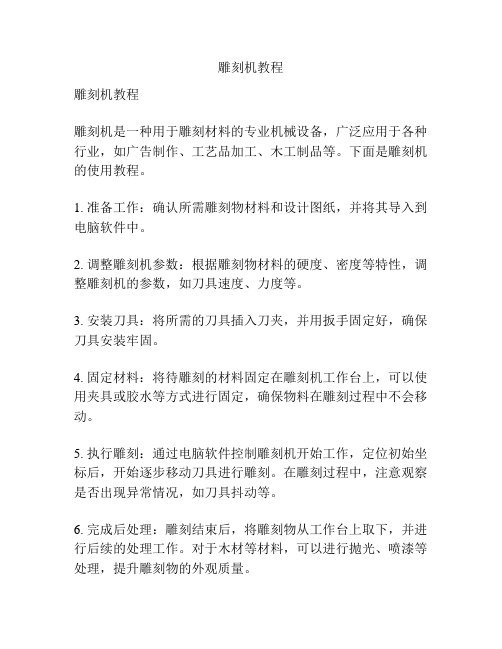
雕刻机教程
雕刻机教程
雕刻机是一种用于雕刻材料的专业机械设备,广泛应用于各种行业,如广告制作、工艺品加工、木工制品等。
下面是雕刻机的使用教程。
1. 准备工作:确认所需雕刻物材料和设计图纸,并将其导入到电脑软件中。
2. 调整雕刻机参数:根据雕刻物材料的硬度、密度等特性,调整雕刻机的参数,如刀具速度、力度等。
3. 安装刀具:将所需的刀具插入刀夹,并用扳手固定好,确保刀具安装牢固。
4. 固定材料:将待雕刻的材料固定在雕刻机工作台上,可以使用夹具或胶水等方式进行固定,确保物料在雕刻过程中不会移动。
5. 执行雕刻:通过电脑软件控制雕刻机开始工作,定位初始坐标后,开始逐步移动刀具进行雕刻。
在雕刻过程中,注意观察是否出现异常情况,如刀具抖动等。
6. 完成后处理:雕刻结束后,将雕刻物从工作台上取下,并进行后续的处理工作。
对于木材等材料,可以进行抛光、喷漆等处理,提升雕刻物的外观质量。
7. 清理工作:清理工作台上的切屑和刀具残余物,保持工作环境整洁。
8. 维护保养:定期检查雕刻机各部件的磨损情况,并进行必要的维修和更换。
9. 安全操作:在使用雕刻机时,要注意安全操作,正确佩戴护目镜、工作手套等防护用具,避免发生意外。
以上是雕刻机的使用教程,希望能够对初学者有所帮助。
使用雕刻机需要一定的技术和经验,建议在使用之前充分了解雕刻机的使用方法和注意事项,以确保雕刻效果的质量和工作安全。
分享木工雕刻机操作教程

根据加工原理和应用范围的不同 ,雕刻机可分为激光雕刻机、数 控雕刻机、机械雕刻机等。
雕刻机工作原理
03
控制系统
传动系统
切削系统
雕刻机通过计算机控制系统,将设计好的 图形或文字转换成机器可识别的指令,从 而驱动机器进行加工。
雕刻机的传动系统通过电机驱动丝杠或齿 轮等传动机构,使雕刻刀具在材料表面进 行切削运动。
刀具选择与安装
01
02
03
刀具类型选择
根据雕刻需求和木材性质 选择合适的刀具类型,如 平底刀、球头刀等。
刀具参数设置
根据刀具类型和雕刻要求 ,设置合适的刀具参数, 如直径、刃长、转速等。
刀具安装与调试
将选定的刀具安装在雕刻 机主轴上,并进行必要的 调试和测试,确保刀具安 装正确、运转平稳。
03
雕刻机基本操作
开机与关机流程
开机流程 打开雕刻机总电源,启动雕刻机控制系统。 打开雕刻机主轴电机,检查电机是否正常运转。
开机与关机流程
• 打开雕刻机工作台面,将待雕刻材料放置在工作台面 上并固定好。
开机与关机流程
关机流程 关闭雕刻机主轴电机,停止电机运转。
关闭雕刻机工作台面,将已雕刻完成的 材料取出。
关闭雕刻机控制系统,断开雕刻机总电 源。
雕刻机的切削系统由刀具和夹持装置组成 ,刀具在高速旋转的同时对材料进行切削 ,夹持装置则保证刀具的稳定性和切削精 度。
雕刻机应用领域
木工行业
雕刻机在木工行业的应用非常广泛,可 用于加工各种木质材料,如家具、门窗 、楼梯扶手等。
广告行业
雕刻机可用于制作各种广告招牌、标识 牌、展板等,具有加工精度高、速度快 等优点。
定期检查电气系统的接线是否 松动、老化,保证电气系统的
木工数控雕刻机教程

木工数控雕刻机教程1首先排好版面,包括设置文字高度、大小、字距、行距等参数。
同样内容的最好批量复制好。
2然后设置走刀路径2D,3D,割,选刀时根据字体的大小,线粗细程度来选择合适的刀具,走完路径后看一下字有没有没走刀的地方,有的话证明刀具设置大了或修一下文字。
不同深度的文字要走不同深度的路径,一般雕刻为2D选平底尖刀,切割为割选直刀。
3存储雕刻路径,不同深度的内容存储不同的文件,例如一个版面内既有雕刻又有切割,因为雕刻深度或所选用的刀具不同,必须存为两个路径文件。
存完雕刻路径时必须删掉雕刻路径在作切割路径并存储路径注意第一次安装完文泰需将此处的抬刀高度该为3mm。
4例如雕刻双色板,先把设计好的内容移到版面的左下角文泰雕刻的左下角为工作原点,选中要雕刻的内容设计走刀路径2D雕刻深度为0.1,刀具库选平底尖刀一般W1为3.15,角度15度,W2为选择刀尖的宽度雕刻方式为水平洗底,二次加工方式为勾边,刀具库选择和水平洗底同一把刀,勾边时顺时针转,保留尖角,确认即可。
在选中边框2D雕刻方式为勾边,二次加工方式去掉,雕刻深度为1.3,刀具选和雕刻时同一把刀,就是切边的路径。
确认后保存雕刻路径点击查找起个文件名即可,注意.nc不要去掉,抬刀高度一般3毫米。
5切割弗龙板:先将排好的文字镜像后移到版面的左下角,选2D雕刻深度为0,雕刻方式为勾边没有二次加工方式,刀具库选择直刀W1为3.175,高度H1超过材料厚度,勾边时逆时针转,保留尖角,确认后保存雕刻路径点击查找起个文件名即可,注意.nc不要去掉,抬刀高度一般为材料的厚度+5毫米。
6打开运动管理系统,在自动点击右键选折打开并装载打开在文泰中保存的要雕刻的路径,换上所选的刀具,在手动雕刻头移动到要雕刻的材料上定原点在工作坐标X、Y、Z上点击,切割时一般先把刀具移动到材料的前面把Z轴和台面刚接触到后把Z轴定0后,在抬起Z轴把刀具移动到材料的左下角把X,Y在定0即可。
雕刻机教程 (1)

文泰雕刻软件<一>安装:打开文泰软件→点击SETUP.EXE→选择中文,点击确定→下一步→点“是”→下一步→选“最大安装”,点“下一步”→下一步→关闭和结束相关文件。
软件安装成功!!!不需要设置,可以直接使用!!!<二>学习:1.二维雕刻:打开文泰雕刻软件→直接创建新文件→设置版面大小“”→例如在矩形内做一个五角星:矩形大小为300*200,五角星200*150→这时版面大小“”可以设置为300*200→在“图形”里选择“矩形”,在版面里按住鼠标左键画出一个矩形,点鼠标右键取消“矩形”功能。
然后选中“矩形”,在“图形”里选择“修改图形大小”,把宽度和高度分别设置为300和200,点“确定”,现在矩形的大小就是300*200!选中矩形,在“整齐”里分别选“纵向居中”和“水平居中”,此时矩形就在版面的正中心!五角星的方法同矩形!→同时选中两个图形(可以借助“SHIFT+CTRL”),然后点击右边的组合键“”,把两个图形组合成一个图形!!→选中图形,点“计算二维路径”“”,需要说明的几点:(1)阴刻和阳刻是两种雕刻方式,阴是凹,阳是凸!!(2)雕刻深度根据需要设置!(3)加工时分两次加工,可以先“勾边”,后“铣底”,也可以先“铣底”,后“勾边”!!(4)刀具库,刀具库里选择的刀具一定要相同!!(5)分层雕刻,如果需要在框里打钩选中,然后再输入每次进刀的深度即可!!(6)勾边时顺时针还是逆时针,根据需要选择!(7)选中“自动检查错误”和“自动分解自相交环”!!→点击“确定”,二维雕刻路径就做好了!!→点击“保存雕刻路径”“”需要说明的几点:(1)抬刀距离。
根据需要选择,一般为5.注意第一次保存文件时,抬刀距离为0,要进行修改!(2)输出文件。
点“查找”把文件保存到自己想要保存的位置。
注意保存的类型为“*.nc”格式!!命好文件名后,点击“保存”,最后点“确定”!!这样文件就做好了。
雕刻机使用教程
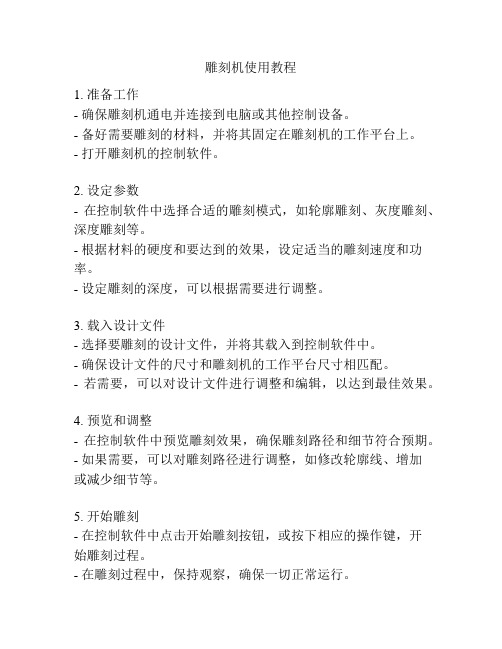
雕刻机使用教程
1. 准备工作
- 确保雕刻机通电并连接到电脑或其他控制设备。
- 备好需要雕刻的材料,并将其固定在雕刻机的工作平台上。
- 打开雕刻机的控制软件。
2. 设定参数
- 在控制软件中选择合适的雕刻模式,如轮廓雕刻、灰度雕刻、深度雕刻等。
- 根据材料的硬度和要达到的效果,设定适当的雕刻速度和功率。
- 设定雕刻的深度,可以根据需要进行调整。
3. 载入设计文件
- 选择要雕刻的设计文件,并将其载入到控制软件中。
- 确保设计文件的尺寸和雕刻机的工作平台尺寸相匹配。
- 若需要,可以对设计文件进行调整和编辑,以达到最佳效果。
4. 预览和调整
- 在控制软件中预览雕刻效果,确保雕刻路径和细节符合预期。
- 如果需要,可以对雕刻路径进行调整,如修改轮廓线、增加
或减少细节等。
5. 开始雕刻
- 在控制软件中点击开始雕刻按钮,或按下相应的操作键,开
始雕刻过程。
- 在雕刻过程中,保持观察,确保一切正常运行。
- 如果发现错误或需要中止雕刻过程,立即停止雕刻机的操作。
6. 完成雕刻
- 雕刻完成后,关闭雕刻机和控制软件。
- 将雕刻好的材料从工作平台上取下,小心避免碰撞和损坏。
7. 清理和维护
- 及时清理雕刻机和工作区域,以保持设备的良好状态。
- 定期检查雕刻机的部件和刀具,如有需要,进行更换和维修。
请注意,以上仅为一般性的雕刻机使用教程,不同型号和品牌的雕刻机可能具有不同的操作步骤和参数设置。
在操作雕刻机之前,请务必阅读并遵循相应的用户手册和安全操作指南。
- 1、下载文档前请自行甄别文档内容的完整性,平台不提供额外的编辑、内容补充、找答案等附加服务。
- 2、"仅部分预览"的文档,不可在线预览部分如存在完整性等问题,可反馈申请退款(可完整预览的文档不适用该条件!)。
- 3、如文档侵犯您的权益,请联系客服反馈,我们会尽快为您处理(人工客服工作时间:9:00-18:30)。
文泰雕刻软件
<一>安装:
打开文泰软件
→点击SETUP.EXE
→选择中文,点击确定
→下一步
→点“是”
→下一步
→选“最大安装”,点“下一步”
→下一步
→关闭和结束相关文件。
软件安装成功!!!不需要设置,可以直接使用!!!
<二>学习:
1.二维雕刻:
打开文泰雕刻软件
→直接创建新文件
→设置版面大小“”
→例如在矩形内做一个五角星:矩形大小为300*200,五角星200*150→这时版面大小“”可以设置为300*200
→在“图形”里选择“矩形”,在版面里按住鼠标左键画出一个矩形,点鼠标右键取消“矩形”功能。
然后选中“矩形”,在“图形”里选择“修改图形大小”,把宽度和高度分别设置为300和200,点“确定”,现在矩形的大小就是300*200!选中矩形,在“整齐”里分别选“纵向居中”和“水平居中”,此时矩形就在版面的正中心!五角星的方法同矩形!
→同时选中两个图形(可以借助“SHIFT+CTRL”),然后点击右边
的组合键“”,把两个图形组合成一个图形!!
→选中图形,点“计算二维路径”“”,
需要说明的几点:(1)阴刻和阳刻是两种雕刻方式,阴是凹,阳是凸!!(2)雕刻深度根据需要设置!(3)加工时分两次加工,可以先“勾边”,后“铣底”,也可以先“铣底”,后“勾边”!!(4)刀具库,刀具库里选择的刀具一定要相同!!(5)分层雕刻,如果需要在框里打钩选中,然后再输入每次进刀的深度即可!!(6)勾边时顺时针还是逆时针,根据需要选择!(7)选中“自动检查错误”和“自动分解自相交环”!!→点击“确定”,二维雕刻路径就做好了!!
→点击“保存雕刻路径”“”
需要说明的几点:(1)抬刀距离。
根据需要选择,一般为5.注意第一次保存文件时,抬刀距离为0,要进行修改!(2)输出文件。
点“查找”把文件保存到自己想要保存的位置。
注意保存的类型为“*.nc”格式!!
命好文件名后,点击“保存”,最后点“确定”!!
这样文件就做好了。
在雕刻机控制软件里打开该文件就可以加工产品了!!!
2.三维雕刻:
一般主要针对三维文字雕刻!
打开文泰雕刻软件
→直接创建新文件
→设置版面大小“”
→例如雕刻“财源广进”,字体为
在版面内点击鼠标右键,选择“文字输入”,输入“财源广进”,再点击右键,取消文字输入功能!!注意文字大小可以再右键里和图形里修改!!利用“整齐”,分解和组合键,把文字放到版面的合适位置。
→选中要雕刻的文字!
→点击“三维雕刻”“”出现
需要说明的几点:(1)雕刻方式为“阴刻”(2)雕刻深度自己设置,一般深一点效果比较好!!(3)孤岛加工。
“粗刀铣底”不选,只选择“孤岛加工方式”。
(4)刀具库的设置为:
设置好刀具参数后,点击“刀具预览”,再点击“确定”就可以了。
→设置好雕刻深度,选中“自动检查错误”和“自动分解自相交环”!!→点击“确定”,就开始做路径了!!如果有错误没有修改的话,可以利用“节点编辑”进行修改!
→点击“保存雕刻路径”“”
需要说明的几点:(1)抬刀距离。
根据需要选择,一般为5.注意第一次保存文件时,
抬刀距离为0,要进行修改!(2)输出文件。
点“查找”把文件保存到自己想要保存的位置。
注意保存的类型为“*.nc”格式!!
命好文件名后,点击“保存”,最后点“确定”!!
这样文件就做好了。
在雕刻机控制软件里打开该文件就可以加工产品了!!!
3. 二维切割
主要切割图形和文字!
打开文泰雕刻软件
→直接创建新文件
→设置版面大小“”
→例如切割一张300*200的矩形。
→在版面内设计一个矩形,修改大小,使其达到要求!利用“整齐”里面的功能键,使其调到要求的位置!
→选中图形,点击切割键“”,出现对话框
需要说明的几点:(1)“内轮廓”就是在线的内侧进行切割;“外轮廓”就是在线的外侧进行切割;“原线输出”就是刀具的中心点在线上进行切割!(2)三维路径不要选中!(3)雕刻深度根据需要进行设置。
(4)刀具库一般选择“直刀”!!根据需要修改刀具参数,点击“刀具预览”,再点击“确定”!!(5)勾边时,选择“顺时针转”,或者“逆时针转”。
差别就是内侧和外侧的光滑度不一样,根据需要进行选择!(6)分层雕刻。
需要的话就选中,不需要就不用选择了!
→选中“自动检查错误”和“自动分解自相交环”!!
→按要求设置好参数后,点击“确定”。
雕刻路径就做好了!(如果有相交的错误,利用“节点编辑”修改图形后,再做一次雕刻路径!)→点击“保存雕刻路径”“”
需要说明的几点:(1)抬刀距离。
根据需要选择,一般为5.注意第一次保存文件时,抬刀距离为0,要进行修改!(2)输出文件。
点“查找”把文件保存到自己想要保存的位置。
注意保存的类型为“*.nc”格式!!
命好文件名后,点击“保存”,最后点“确定”!!
这样文件就做好了。
在雕刻机控制软件里打开该文件就可以加工产品了!!!
<三>雕刻路径修改:
一般在切割的情况下才能对雕刻路径进行修改!
做好雕刻路径后,选中!!
→点击菜单“路径计算”里的“雕刻路径编辑”会出现一个新的版面!!
→用鼠标点击雕刻路径会出现很多节点。
→可以通过移动节点来进行修改雕刻路径!需要的话,可以删除一部分雕刻路径!
→雕刻路径的起点可以重新定义,方法是:选中要定义的点显示状态为红色,然后点击“定义起点”键“”,此时该节点会出现一个“1”字!!重新定义起点成功!!
→雕刻路径的方向也可以在这里定义。
方法是:雕刻路径上出现很多节点时,在没有节点的路径上点击(此时会出现一个红点),最后点击“倒序”键“”,雕刻路径就是反方向的状态了!!
→点击“选择”键“”就返回到主题设计版面了!!
→到这里,雕刻路径编辑就成功了!!。
